bluetooth OPEL VIVARO B 2016 Instruktionsbog til Infotainment (in Danish)
[x] Cancel search | Manufacturer: OPEL, Model Year: 2016, Model line: VIVARO B, Model: OPEL VIVARO B 2016Pages: 147, PDF Size: 2.11 MB
Page 39 of 147
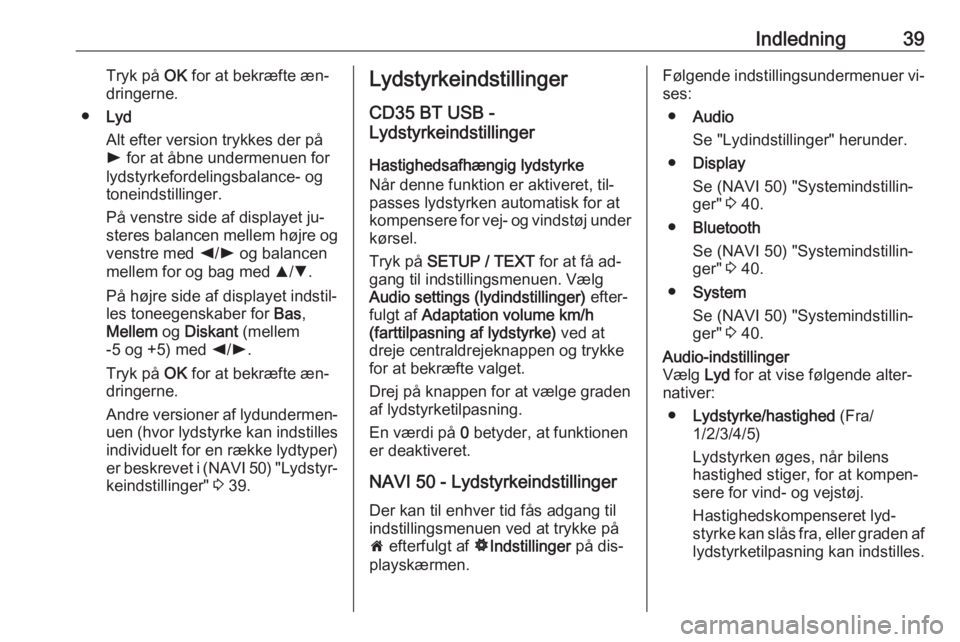
Indledning39Tryk på OK for at bekræfte æn‐
dringerne.
● Lyd
Alt efter version trykkes der på
l for at åbne undermenuen for
lydstyrkefordelingsbalance- og
toneindstillinger.
På venstre side af displayet ju‐ steres balancen mellem højre og venstre med k/l og balancen
mellem for og bag med R/S .
På højre side af displayet indstil‐
les toneegenskaber for Bas,
Mellem og Diskant (mellem
-5 og +5) med k/l .
Tryk på OK for at bekræfte æn‐
dringerne.
Andre versioner af lydundermen‐ uen (hvor lydstyrke kan indstilles
individuelt for en række lydtyper)
er beskrevet i (NAVI 50) "Lydstyr‐
keindstillinger" 3 39.Lydstyrkeindstillinger
CD35 BT USB -
Lydstyrkeindstillinger
Hastighedsafhængig lydstyrke
Når denne funktion er aktiveret, til‐
passes lydstyrken automatisk for at
kompensere for vej- og vindstøj under kørsel.
Tryk på SETUP / TEXT for at få ad‐
gang til indstillingsmenuen. Vælg
Audio settings (lydindstillinger) efter‐
fulgt af Adaptation volume km/h
(farttilpasning af lydstyrke) ved at
dreje centraldrejeknappen og trykke
for at bekræfte valget.
Drej på knappen for at vælge graden af lydstyrketilpasning.
En værdi på 0 betyder, at funktionen
er deaktiveret.
NAVI 50 - Lydstyrkeindstillinger Der kan til enhver tid fås adgang til
indstillingsmenuen ved at trykke på
7 efterfulgt af ÿIndstillinger på dis‐
playskærmen.Følgende indstillingsundermenuer vi‐
ses:
● Audio
Se "Lydindstillinger" herunder.
● Display
Se (NAVI 50) "Systemindstillin‐
ger" 3 40.
● Bluetooth
Se (NAVI 50) "Systemindstillin‐ ger" 3 40.
● System
Se (NAVI 50) "Systemindstillin‐ ger" 3 40.Audio-indstillinger
Vælg Lyd for at vise følgende alter‐
nativer:
● Lydstyrke/hastighed (Fra/
1/2/3/4/5)
Lydstyrken øges, når bilens
hastighed stiger, for at kompen‐
sere for vind- og vejstøj.
Hastighedskompenseret lyd‐
styrke kan slås fra, eller graden af lydstyrketilpasning kan indstilles.
Page 41 of 147

Indledning41Gendan standardindstillinger for sy‐
stem
Systemindstillingerne stilles tilbage til
standardindstillingerne ved at vælge
Default settings (standardindstillin‐
ger) ved at dreje og trykke på central‐
drejeknappen. Bekræft ændring, når
der bedes om det, ved at trykke på
knappen igen.
NAVI 50 - Systemindstillinger
Der kan til enhver tid fås adgang til
indstillingsmenuen ved at trykke på
7 efterfulgt af ÿIndstillinger på dis‐
playskærmen.
Følgende indstillingsundermenuer vi‐
ses:
● Audio :
Se (NAVI 50) "Toneindstillinger"
3 36 og "Lydstyrkeindstillinger"
3 39.
● Display : Se nedenfor.
● Bluetooth : Se nedenfor.
● System : Se nedenfor.Display
Vælg Display for at vise følgende al‐
ternativer:
● Lysstyrke (lav/middel/høj)
● Kortfunktion (auto/dag/nat)
● Auto : Dag- og natfunktion
ændres automatisk.
● Dag : Kortskærmbilledet vi‐
ses altid med klare farver.
● Nat: Kortskærmbilledet vises
altid med mørke farver.
● AC-info (til/fra)
Tilgængelig alt efter version.
Tænd/sluk for visning af aircon‐
dition-information under justering
af indstillinger (tilgængelig alt ef‐
ter bil).
● Baggrund (mørk/lys)
Tilgængelig alt efter version. Skift
mellem en mørk eller lys display‐ funktion (tilgængelig alt efter bil).Bluetooth
Vælg Bluetooth for at vise følgende
alternativer:
● Vis Bluetooth-enhedsliste
● Søg efter Bluetooth-enhed●Godkendelse af ekstern enhed
● Skift adgangsnøgle (ved tilknyt‐
ning af Bluetooth-enheder til In‐
fotainment-systemet)
● Smartphone
Tilgængelig alt efter version. Hjælp med aktivering og betje‐
ning af stemmestyring findes un‐ der "Stemmegenkendelse"
3 118.
Flere oplysninger om Bluetooth-ind‐
stillinger findes under (NAVI 50)
"Bluetooth-musik" 3 65 og "Blue‐
tooth-forbindelse" i afsnittet "Telefon"
3 127.System
Vælg System for at vise følgende al‐
ternativer:
● Sprog
Skift displaysprog og stemmein‐
struktionssprog til navigationssy‐
stemet. Tryk på OK for at be‐
kræfte valget.
● Ur/enheder
Følgende indstillinger kan æn‐
dres:
Page 44 of 147
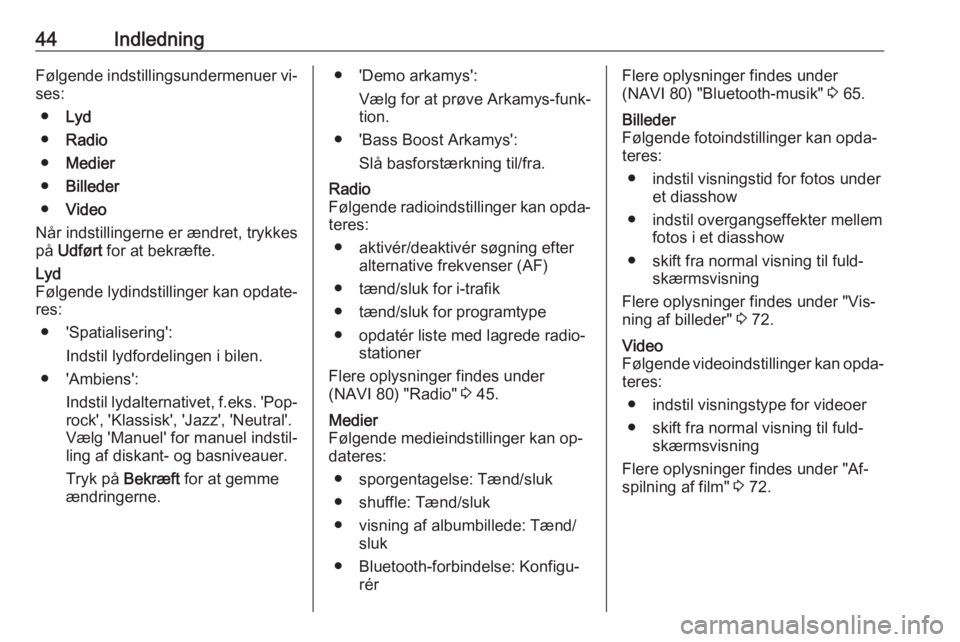
44IndledningFølgende indstillingsundermenuer vi‐
ses:
● Lyd
● Radio
● Medier
● Billeder
● Video
Når indstillingerne er ændret, trykkes på Udført for at bekræfte.Lyd
Følgende lydindstillinger kan opdate‐
res:
● 'Spatialisering': Indstil lydfordelingen i bilen.
● 'Ambiens': Indstil lydalternativet, f.eks. 'Pop-rock', 'Klassisk', 'Jazz', 'Neutral'.
Vælg 'Manuel' for manuel indstil‐
ling af diskant- og basniveauer.
Tryk på Bekræft for at gemme
ændringerne.● 'Demo arkamys':
Vælg for at prøve Arkamys-funk‐
tion.
● 'Bass Boost Arkamys': Slå basforstærkning til/fra.Radio
Følgende radioindstillinger kan opda‐
teres:
● aktivér/deaktivér søgning efter alternative frekvenser (AF)
● tænd/sluk for i-trafik
● tænd/sluk for programtype
● opdatér liste med lagrede radio‐ stationer
Flere oplysninger findes under
(NAVI 80) "Radio" 3 45.Medier
Følgende medieindstillinger kan op‐
dateres:
● sporgentagelse: Tænd/sluk
● shuffle: Tænd/sluk
● visning af albumbillede: Tænd/ sluk
● Bluetooth-forbindelse: Konfigu‐ rérFlere oplysninger findes under
(NAVI 80) "Bluetooth-musik" 3 65.Billeder
Følgende fotoindstillinger kan opda‐
teres:
● indstil visningstid for fotos under et diasshow
● indstil overgangseffekter mellem fotos i et diasshow
● skift fra normal visning til fuld‐ skærmsvisning
Flere oplysninger findes under "Vis‐
ning af billeder" 3 72.Video
Følgende videoindstillinger kan opda‐
teres:
● indstil visningstype for videoer
● skift fra normal visning til fuld‐ skærmsvisning
Flere oplysninger findes under "Af‐
spilning af film" 3 72.
Page 60 of 147
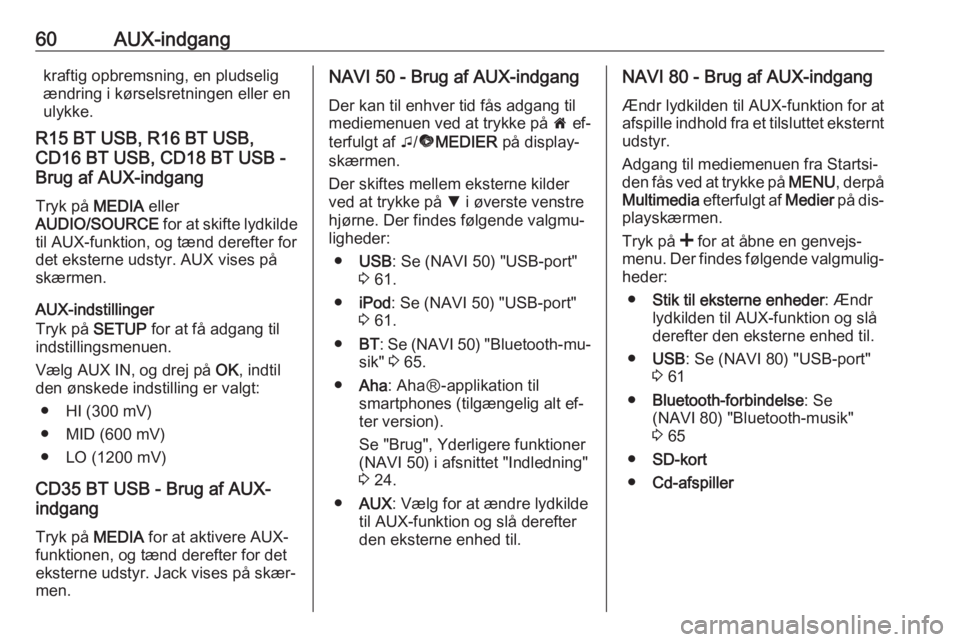
60AUX-indgangkraftig opbremsning, en pludselig
ændring i kørselsretningen eller en
ulykke.
R15 BT USB, R16 BT USB, CD16 BT USB, CD18 BT USB -
Brug af AUX-indgang
Tryk på MEDIA eller
AUDIO/SOURCE for at skifte lydkilde
til AUX-funktion, og tænd derefter for
det eksterne udstyr. AUX vises på
skærmen.
AUX-indstillinger
Tryk på SETUP for at få adgang til
indstillingsmenuen.
Vælg AUX IN, og drej på OK, indtil
den ønskede indstilling er valgt:
● HI (300 mV)
● MID (600 mV)
● LO (1200 mV)
CD35 BT USB - Brug af AUX-
indgang
Tryk på MEDIA for at aktivere AUX-
funktionen, og tænd derefter for det
eksterne udstyr. Jack vises på skær‐
men.NAVI 50 - Brug af AUX-indgang
Der kan til enhver tid fås adgang til
mediemenuen ved at trykke på 7 ef‐
terfulgt af t/ü MEDIER på display‐
skærmen.
Der skiftes mellem eksterne kilder
ved at trykke på S i øverste venstre
hjørne. Der findes følgende valgmu‐
ligheder:
● USB : Se (NAVI 50) "USB-port"
3 61.
● iPod : Se (NAVI 50) "USB-port"
3 61.
● BT: Se (NAVI 50) "Bluetooth-mu‐
sik" 3 65.
● Aha : AhaⓇ-applikation til
smartphones (tilgængelig alt ef‐
ter version).
Se "Brug", Yderligere funktioner
(NAVI 50) i afsnittet "Indledning"
3 24.
● AUX : Vælg for at ændre lydkilde
til AUX-funktion og slå derefter den eksterne enhed til.NAVI 80 - Brug af AUX-indgang
Ændr lydkilden til AUX-funktion for at
afspille indhold fra et tilsluttet eksternt
udstyr.
Adgang til mediemenuen fra Startsi‐
den fås ved at trykke på MENU, derpå
Multimedia efterfulgt af Medier på dis‐
playskærmen.
Tryk på < for at åbne en genvejs‐
menu. Der findes følgende valgmulig‐
heder:
● Stik til eksterne enheder : Ændr
lydkilden til AUX-funktion og slå
derefter den eksterne enhed til.
● USB : Se (NAVI 80) "USB-port"
3 61
● Bluetooth-forbindelse : Se
(NAVI 80) "Bluetooth-musik"
3 65
● SD-kort
● Cd-afspiller
Page 63 of 147
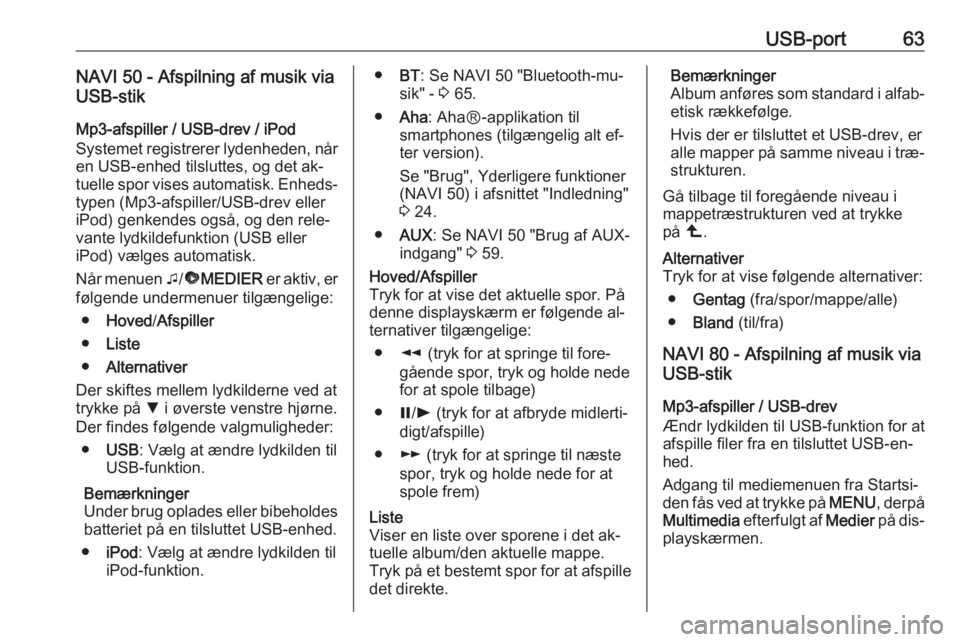
USB-port63NAVI 50 - Afspilning af musik via
USB-stik
Mp3-afspiller / USB-drev / iPod
Systemet registrerer lydenheden, når en USB-enhed tilsluttes, og det ak‐
tuelle spor vises automatisk. Enheds‐ typen (Mp3-afspiller/USB-drev eller
iPod) genkendes også, og den rele‐
vante lydkildefunktion (USB eller iPod) vælges automatisk.
Når menuen t/ü MEDIER er aktiv, er
følgende undermenuer tilgængelige:
● Hoved /Afspiller
● Liste
● Alternativer
Der skiftes mellem lydkilderne ved at
trykke på S i øverste venstre hjørne.
Der findes følgende valgmuligheder:
● USB : Vælg at ændre lydkilden til
USB-funktion.
Bemærkninger
Under brug oplades eller bibeholdes batteriet på en tilsluttet USB-enhed.
● iPod : Vælg at ændre lydkilden til
iPod-funktion.● BT: Se NAVI 50 "Bluetooth-mu‐
sik" - 3 65.
● Aha : AhaⓇ-applikation til
smartphones (tilgængelig alt ef‐
ter version).
Se "Brug", Yderligere funktioner
(NAVI 50) i afsnittet "Indledning"
3 24.
● AUX : Se NAVI 50 "Brug af AUX-
indgang" 3 59.Hoved/Afspiller
Tryk for at vise det aktuelle spor. På
denne displayskærm er følgende al‐
ternativer tilgængelige:
● l (tryk for at springe til fore‐
gående spor, tryk og holde nede
for at spole tilbage)
● =/l (tryk for at afbryde midlerti‐
digt/afspille)
● m (tryk for at springe til næste
spor, tryk og holde nede for at
spole frem)Liste
Viser en liste over sporene i det ak‐ tuelle album/den aktuelle mappe.
Tryk på et bestemt spor for at afspille
det direkte.Bemærkninger
Album anføres som standard i alfab‐
etisk rækkefølge.
Hvis der er tilsluttet et USB-drev, er alle mapper på samme niveau i træ‐ strukturen.
Gå tilbage til foregående niveau i
mappetræstrukturen ved at trykke
på ò.Alternativer
Tryk for at vise følgende alternativer:
● Gentag (fra/spor/mappe/alle)
● Bland (til/fra)
NAVI 80 - Afspilning af musik via
USB-stik
Mp3-afspiller / USB-drev
Ændr lydkilden til USB-funktion for at
afspille filer fra en tilsluttet USB-en‐ hed.
Adgang til mediemenuen fra Startsi‐
den fås ved at trykke på MENU, derpå
Multimedia efterfulgt af Medier på dis‐
playskærmen.
Page 64 of 147
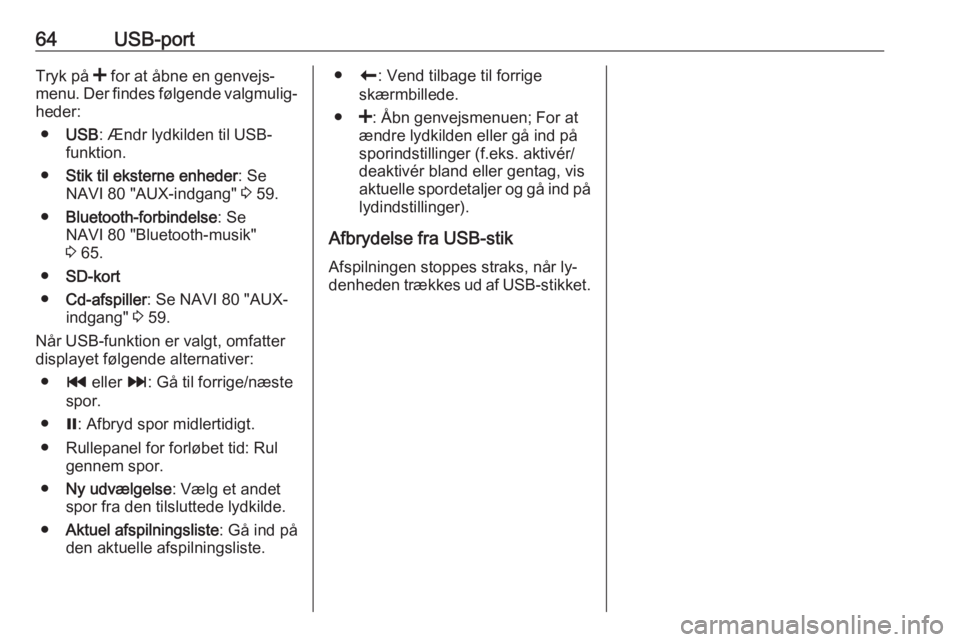
64USB-portTryk på < for at åbne en genvejs‐
menu. Der findes følgende valgmulig‐
heder:
● USB : Ændr lydkilden til USB-
funktion.
● Stik til eksterne enheder : Se
NAVI 80 "AUX-indgang" 3 59.
● Bluetooth-forbindelse : Se
NAVI 80 "Bluetooth-musik"
3 65.
● SD-kort
● Cd-afspiller : Se NAVI 80 "AUX-
indgang" 3 59.
Når USB-funktion er valgt, omfatter
displayet følgende alternativer:
● t eller v: Gå til forrige/næste
spor.
● =: Afbryd spor midlertidigt.
● Rullepanel for forløbet tid: Rul gennem spor.
● Ny udvælgelse : Vælg et andet
spor fra den tilsluttede lydkilde.
● Aktuel afspilningsliste : Gå ind på
den aktuelle afspilningsliste.● r: Vend tilbage til forrige
skærmbillede.
● <: Åbn genvejsmenuen; For at
ændre lydkilden eller gå ind på
sporindstillinger (f.eks. aktivér/
deaktivér bland eller gentag, vis
aktuelle spordetaljer og gå ind på
lydindstillinger).
Afbrydelse fra USB-stik
Afspilningen stoppes straks, når ly‐
denheden trækkes ud af USB-stikket.
Page 65 of 147
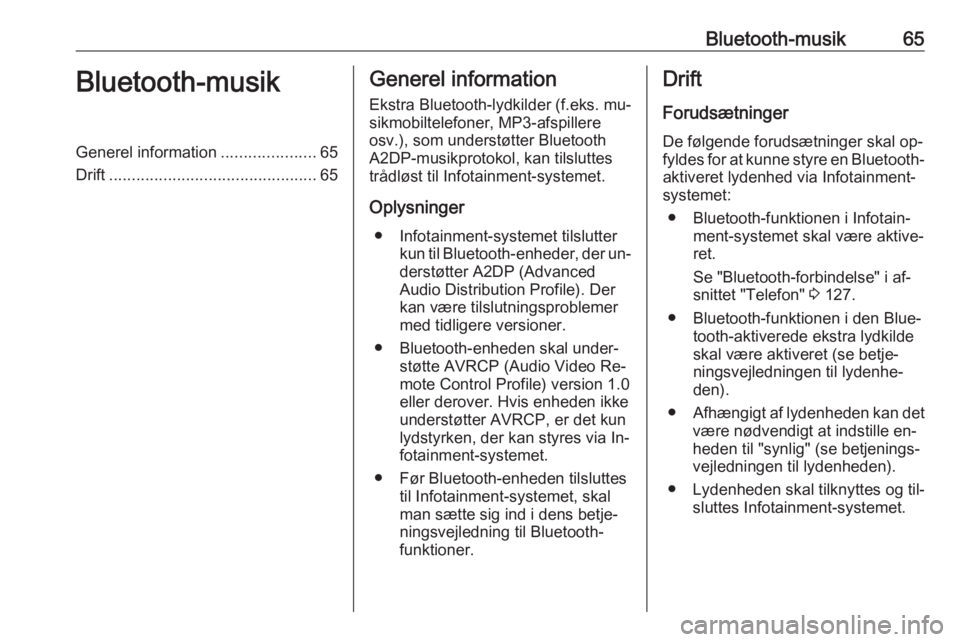
Bluetooth-musik65Bluetooth-musikGenerel information.....................65
Drift .............................................. 65Generel information
Ekstra Bluetooth-lydkilder (f.eks. mu‐ sikmobiltelefoner, MP3-afspillere
osv.), som understøtter Bluetooth
A2DP-musikprotokol, kan tilsluttes
trådløst til Infotainment-systemet.
Oplysninger ● Infotainment-systemet tilslutter kun til Bluetooth-enheder, der un‐
derstøtter A2DP (Advanced
Audio Distribution Profile). Der
kan være tilslutningsproblemer
med tidligere versioner.
● Bluetooth-enheden skal under‐ støtte AVRCP (Audio Video Re‐
mote Control Profile) version 1.0
eller derover. Hvis enheden ikke
understøtter AVRCP, er det kun
lydstyrken, der kan styres via In‐ fotainment-systemet.
● Før Bluetooth-enheden tilsluttes til Infotainment-systemet, skal
man sætte sig ind i dens betje‐ ningsvejledning til Bluetooth-
funktioner.Drift
Forudsætninger
De følgende forudsætninger skal op‐
fyldes for at kunne styre en Bluetooth- aktiveret lydenhed via Infotainment-
systemet:
● Bluetooth-funktionen i Infotain‐ ment-systemet skal være aktive‐
ret.
Se "Bluetooth-forbindelse" i af‐
snittet "Telefon" 3 127.
● Bluetooth-funktionen i den Blue‐ tooth-aktiverede ekstra lydkilde
skal være aktiveret (se betje‐
ningsvejledningen til lydenhe‐ den).
● Afhængigt af lydenheden kan det
være nødvendigt at indstille en‐
heden til "synlig" (se betjenings‐
vejledningen til lydenheden).
● Lydenheden skal tilknyttes og til‐ sluttes Infotainment-systemet.
Page 66 of 147
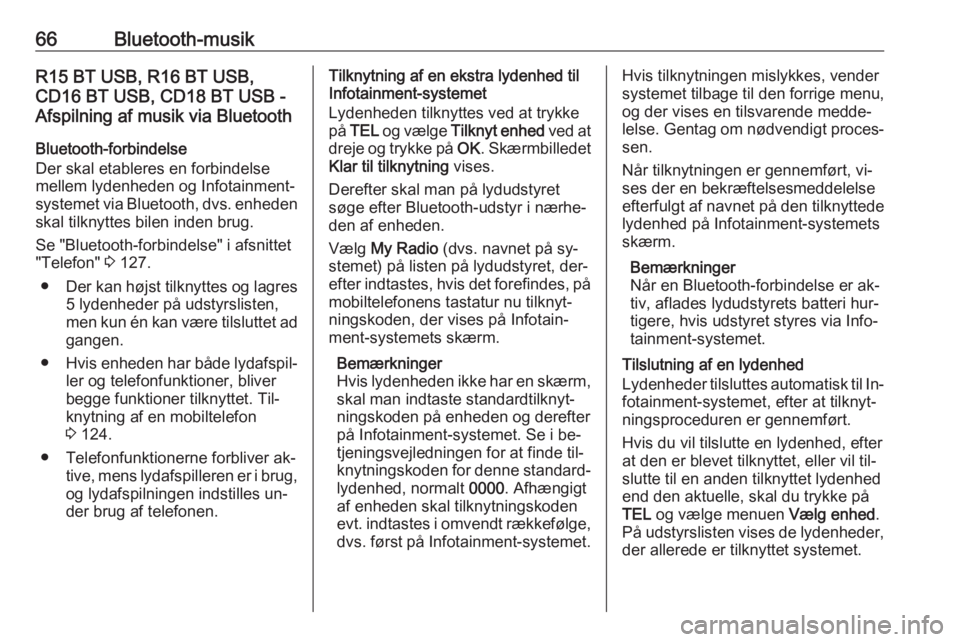
66Bluetooth-musikR15 BT USB, R16 BT USB,
CD16 BT USB, CD18 BT USB -
Afspilning af musik via Bluetooth
Bluetooth-forbindelse
Der skal etableres en forbindelse
mellem lydenheden og Infotainment-
systemet via Bluetooth, dvs. enheden
skal tilknyttes bilen inden brug.
Se "Bluetooth-forbindelse" i afsnittet
"Telefon" 3 127.
● Der kan højst tilknyttes og lagres
5 lydenheder på udstyrslisten,
men kun én kan være tilsluttet ad gangen.
● Hvis enheden har både lydafspil‐
ler og telefonfunktioner, bliver begge funktioner tilknyttet. Til‐
knytning af en mobiltelefon
3 124.
● Telefonfunktionerne forbliver ak‐ tive, mens lydafspilleren er i brug,og lydafspilningen indstilles un‐
der brug af telefonen.Tilknytning af en ekstra lydenhed til
Infotainment-systemet
Lydenheden tilknyttes ved at trykke
på TEL og vælge Tilknyt enhed ved at
dreje og trykke på OK. Skærmbilledet
Klar til tilknytning vises.
Derefter skal man på lydudstyret søge efter Bluetooth-udstyr i nærhe‐
den af enheden.
Vælg My Radio (dvs. navnet på sy‐
stemet) på listen på lydudstyret, der‐
efter indtastes, hvis det forefindes, på
mobiltelefonens tastatur nu tilknyt‐
ningskoden, der vises på Infotain‐
ment-systemets skærm.
Bemærkninger
Hvis lydenheden ikke har en skærm, skal man indtaste standardtilknyt‐
ningskoden på enheden og derefter
på Infotainment-systemet. Se i be‐
tjeningsvejledningen for at finde til‐
knytningskoden for denne standard‐
lydenhed, normalt 0000. Afhængigt
af enheden skal tilknytningskoden evt. indtastes i omvendt rækkefølge,
dvs. først på Infotainment-systemet.Hvis tilknytningen mislykkes, vender
systemet tilbage til den forrige menu,
og der vises en tilsvarende medde‐
lelse. Gentag om nødvendigt proces‐
sen.
Når tilknytningen er gennemført, vi‐
ses der en bekræftelsesmeddelelse
efterfulgt af navnet på den tilknyttede lydenhed på Infotainment-systemets
skærm.
Bemærkninger
Når en Bluetooth-forbindelse er ak‐
tiv, aflades lydudstyrets batteri hur‐
tigere, hvis udstyret styres via Info‐
tainment-systemet.
Tilslutning af en lydenhed
Lydenheder tilsluttes automatisk til In‐ fotainment-systemet, efter at tilknyt‐
ningsproceduren er gennemført.
Hvis du vil tilslutte en lydenhed, efter
at den er blevet tilknyttet, eller vil til‐
slutte til en anden tilknyttet lydenhed
end den aktuelle, skal du trykke på
TEL og vælge menuen Vælg enhed.
På udstyrslisten vises de lydenheder, der allerede er tilknyttet systemet.
Page 67 of 147
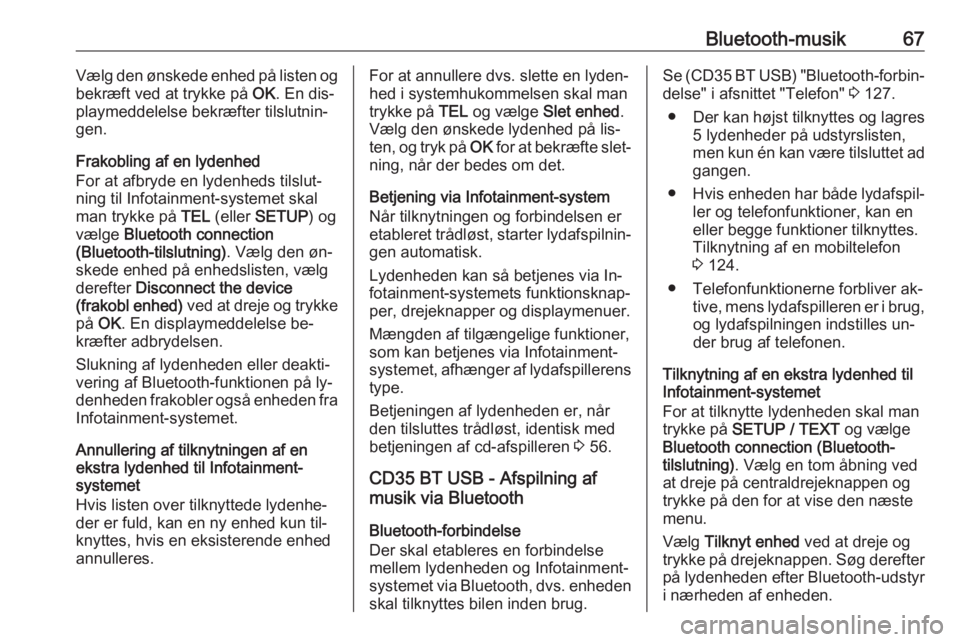
Bluetooth-musik67Vælg den ønskede enhed på listen og
bekræft ved at trykke på OK. En dis‐
playmeddelelse bekræfter tilslutnin‐
gen.
Frakobling af en lydenhed
For at afbryde en lydenheds tilslut‐
ning til Infotainment-systemet skal
man trykke på TEL (eller SETUP ) og
vælge Bluetooth connection
(Bluetooth-tilslutning) . Vælg den øn‐
skede enhed på enhedslisten, vælg
derefter Disconnect the device
(frakobl enhed) ved at dreje og trykke
på OK . En displaymeddelelse be‐
kræfter adbrydelsen.
Slukning af lydenheden eller deakti‐
vering af Bluetooth-funktionen på ly‐
denheden frakobler også enheden fra Infotainment-systemet.
Annullering af tilknytningen af en
ekstra lydenhed til Infotainment-
systemet
Hvis listen over tilknyttede lydenhe‐ der er fuld, kan en ny enhed kun til‐
knyttes, hvis en eksisterende enhed
annulleres.For at annullere dvs. slette en lyden‐ hed i systemhukommelsen skal man
trykke på TEL og vælge Slet enhed .
Vælg den ønskede lydenhed på lis‐
ten, og tryk på OK for at bekræfte slet‐
ning, når der bedes om det.
Betjening via Infotainment-system
Når tilknytningen og forbindelsen er
etableret trådløst, starter lydafspilnin‐
gen automatisk.
Lydenheden kan så betjenes via In‐
fotainment-systemets funktionsknap‐
per, drejeknapper og displaymenuer.
Mængden af tilgængelige funktioner, som kan betjenes via Infotainment-
systemet, afhænger af lydafspillerens
type.
Betjeningen af lydenheden er, når
den tilsluttes trådløst, identisk med
betjeningen af cd-afspilleren 3 56.
CD35 BT USB - Afspilning af
musik via Bluetooth
Bluetooth-forbindelse
Der skal etableres en forbindelse
mellem lydenheden og Infotainment-
systemet via Bluetooth, dvs. enheden
skal tilknyttes bilen inden brug.Se (CD35 BT USB) "Bluetooth-forbin‐
delse" i afsnittet "Telefon" 3 127.
● Der kan højst tilknyttes og lagres
5 lydenheder på udstyrslisten,
men kun én kan være tilsluttet ad gangen.
● Hvis enheden har både lydafspil‐
ler og telefonfunktioner, kan en
eller begge funktioner tilknyttes.
Tilknytning af en mobiltelefon
3 124.
● Telefonfunktionerne forbliver ak‐ tive, mens lydafspilleren er i brug,og lydafspilningen indstilles un‐
der brug af telefonen.
Tilknytning af en ekstra lydenhed til
Infotainment-systemet
For at tilknytte lydenheden skal man
trykke på SETUP / TEXT og vælge
Bluetooth connection (Bluetooth- tilslutning) . Vælg en tom åbning ved
at dreje på centraldrejeknappen og
trykke på den for at vise den næste
menu.
Vælg Tilknyt enhed ved at dreje og
trykke på drejeknappen. Søg derefter
på lydenheden efter Bluetooth-udstyr i nærheden af enheden.
Page 68 of 147
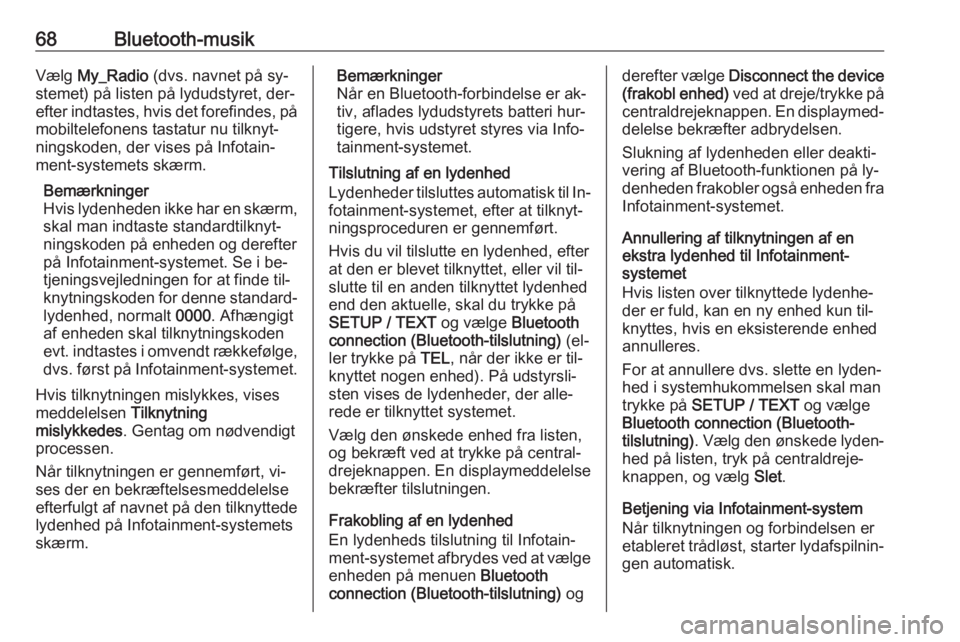
68Bluetooth-musikVælg My_Radio (dvs. navnet på sy‐
stemet) på listen på lydudstyret, der‐
efter indtastes, hvis det forefindes, på mobiltelefonens tastatur nu tilknyt‐
ningskoden, der vises på Infotain‐
ment-systemets skærm.
Bemærkninger
Hvis lydenheden ikke har en skærm,
skal man indtaste standardtilknyt‐
ningskoden på enheden og derefter
på Infotainment-systemet. Se i be‐
tjeningsvejledningen for at finde til‐
knytningskoden for denne standard‐ lydenhed, normalt 0000. Afhængigt
af enheden skal tilknytningskoden evt. indtastes i omvendt rækkefølge,
dvs. først på Infotainment-systemet.
Hvis tilknytningen mislykkes, vises
meddelelsen Tilknytning
mislykkedes . Gentag om nødvendigt
processen.
Når tilknytningen er gennemført, vi‐
ses der en bekræftelsesmeddelelse
efterfulgt af navnet på den tilknyttede lydenhed på Infotainment-systemets
skærm.Bemærkninger
Når en Bluetooth-forbindelse er ak‐
tiv, aflades lydudstyrets batteri hur‐
tigere, hvis udstyret styres via Info‐
tainment-systemet.
Tilslutning af en lydenhed
Lydenheder tilsluttes automatisk til In‐
fotainment-systemet, efter at tilknyt‐
ningsproceduren er gennemført.
Hvis du vil tilslutte en lydenhed, efter
at den er blevet tilknyttet, eller vil til‐
slutte til en anden tilknyttet lydenhed
end den aktuelle, skal du trykke på
SETUP / TEXT og vælge Bluetooth
connection (Bluetooth-tilslutning) (el‐
ler trykke på TEL, når der ikke er til‐
knyttet nogen enhed). På udstyrsli‐
sten vises de lydenheder, der alle‐ rede er tilknyttet systemet.
Vælg den ønskede enhed fra listen,
og bekræft ved at trykke på central‐
drejeknappen. En displaymeddelelse
bekræfter tilslutningen.
Frakobling af en lydenhed
En lydenheds tilslutning til Infotain‐
ment-systemet afbrydes ved at vælge enheden på menuen Bluetooth
connection (Bluetooth-tilslutning) ogderefter vælge Disconnect the device
(frakobl enhed) ved at dreje/trykke på
centraldrejeknappen. En displaymed‐ delelse bekræfter adbrydelsen.
Slukning af lydenheden eller deakti‐
vering af Bluetooth-funktionen på ly‐
denheden frakobler også enheden fra
Infotainment-systemet.
Annullering af tilknytningen af en
ekstra lydenhed til Infotainment-
systemet
Hvis listen over tilknyttede lydenhe‐
der er fuld, kan en ny enhed kun til‐
knyttes, hvis en eksisterende enhed
annulleres.
For at annullere dvs. slette en lyden‐
hed i systemhukommelsen skal man
trykke på SETUP / TEXT og vælge
Bluetooth connection (Bluetooth-
tilslutning) . Vælg den ønskede lyden‐
hed på listen, tryk på centraldreje‐
knappen, og vælg Slet.
Betjening via Infotainment-system
Når tilknytningen og forbindelsen er
etableret trådløst, starter lydafspilnin‐
gen automatisk.